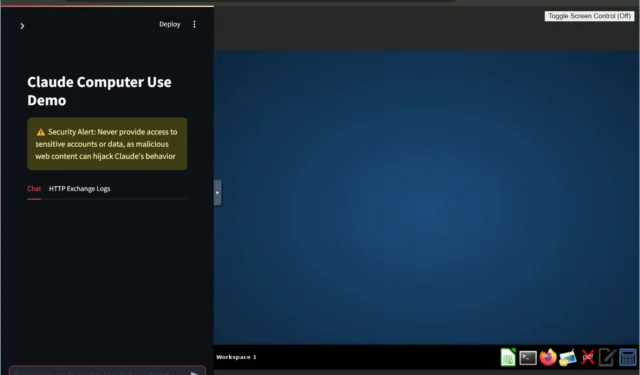
A Anthropic introduziu um recurso experimental inovador conhecido como ferramenta de uso de computador de Claude, permitindo que o assistente de IA interaja com uma interface de computador de forma semelhante a como um humano faria. Essa funcionalidade capacita os desenvolvedores a guiar Claude na execução de tarefas por meio de movimentos simulados do mouse, cliques e entradas de teclado, facilitando a automação de processos complexos e multietapas em vários aplicativos de software padrão.
Requisitos
Antes de prosseguir, confirme se você atende aos seguintes critérios:
- Uma chave de API antrópica com acesso ao Claude 3.5 Sonnet v2.
- Docker instalado no seu sistema.
- Conhecimento básico de comandos de linha de comando.
Configurando a demonstração de uso do computador de Claude
Para começar a usar a demonstração do computador Claude, siga estas instruções:
- Clone o repositório de demonstração do GitHub da Anthropic usando o comando:
git clone https://github.com/anthropics/anthropic-quickstarts.git - Mude seu diretório para a pasta computer-use-demo:
cd anthropic-quickstarts/computer-use-demo - Defina sua chave de API Anthropic como uma variável de ambiente executando:
export ANTHROPIC_API_KEY=your_api_key_here - Inicie a demonstração executando o seguinte comando do Docker:
docker run -e ANTHROPIC_API_KEY=$ANTHROPIC_API_KEY -v $HOME/.anthropic:/home/computeruse/.anthropic -p 5900:5900 -p 8501:8501 -p 6080:6080 -p 8080:8080 -it ghcr.io/anthropics/anthropic-quickstarts:computer-use-demo-latest
- Se você estiver usando uma arquitetura x86, certifique-se de incluir o sinalizador de plataforma no seu comando do Docker:
--platform linux/amd64 - Após o lançamento bem-sucedido do contêiner Docker, abra um navegador da web e acesse:
http://localhost:8080/ - Você deverá ver a interface da ferramenta de uso do computador, com um painel de bate-papo e um ambiente de área de trabalho virtual.
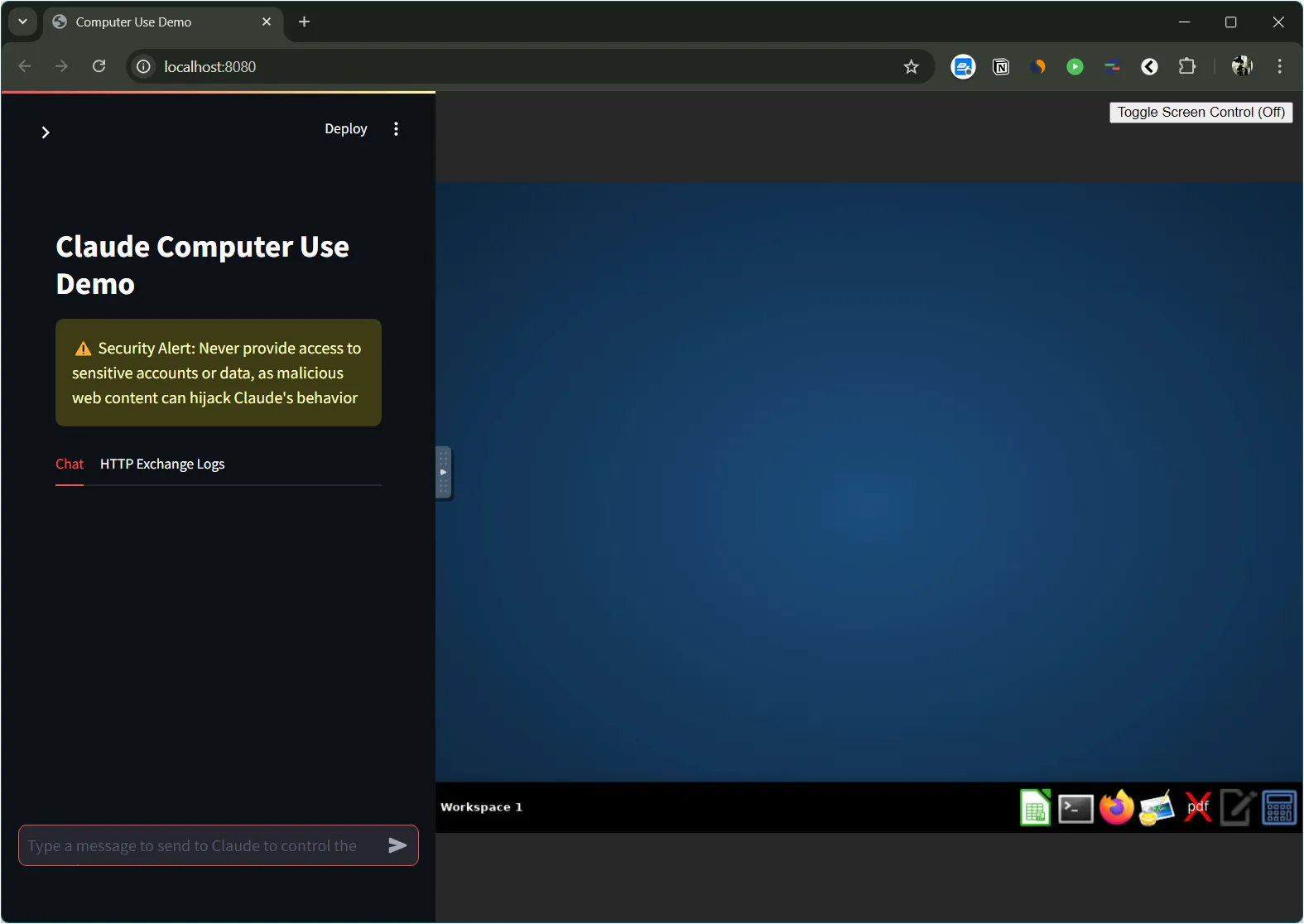
Navegando na ferramenta de uso do computador
Com sua configuração finalizada, você está pronto para orientar Claude na execução de tarefas na área de trabalho virtual.
- Digite um comando no painel de bate-papo para Claude executar. Por exemplo:
Launch Firefox and go to "google.com". Look for "Anthropic press release"and format the findings into clean markdown. - Claude processará sua solicitação e replicará as ações do mouse e as entradas do teclado necessárias para concluir a tarefa.
- Observe a execução de Claude em tempo real na área de trabalho virtual.
- Após a conclusão, Claude exibirá a saída no painel de bate-papo.
Seguindo essas etapas descritas, você pode explorar os recursos da ferramenta de uso do computador de Claude.




Deixe um comentário